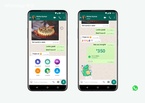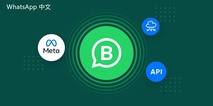随着社交媒体的不断发展,WhatsApp作为一种流行的即时通讯工具,成为了我们日常生活中不可或缺的一部分。然而,随着聊天记录的不断增多,用户可能会遇到需要删除聊天记录或备份的情况。本篇文章将详细介绍如何有效地删除WhatsApp聊天记录及其备份。
一、删除WhatsApp聊天记录
1. **单独删除聊天记录**
在WhatsApp中,你可以选择只删除特定联系人或群组的聊天记录,而不影响其他聊天。
- 打开WhatsApp,找到要删除聊天记录的联系人或群组。
- 长按聊天记录,直到出现选项菜单。
- 点击右上角的“更多”图标(通常是三个点),选择“清除聊天”。
- 在弹出的确认框中,选择“清除”以完成操作。
2. **删除所有聊天记录**
如果你希望清空WhatsApp中的所有聊天记录,可以通过以下步骤进行:
- 打开WhatsApp,点击右下角的“设置”选项。
- 进入“聊天”选项,选择“清除所有聊天记录”。
- 确认操作后,所有聊天记录将被删除。
3. **删除特定时间段的聊天记录**
如果你想针对特定时间段删除聊天记录,可以考虑使用WhatsApp的“归档”功能。将不再需要的聊天归档,既可以减少主界面的聊天数量,又不会彻底删除聊天记录。
二、删除WhatsApp备份
1. **删除本地备份**
WhatsApp会在你的手机上生成本地备份。删除本地备份的步骤如下:
- 打开文件管理器,找到WhatsApp文件夹(通常位于手机存储中的“WhatsApp”文件夹内)。
- 进入“Databases”文件夹,找到以“msgstore”开头的文件。
- 删除这些备份文件。
2. **删除云备份**
WhatsApp允许用户在Google Drive或iCloud中备份聊天记录。如果希望删除云备份,可以按照以下步骤:
- 在Google Drive中,登录与你的WhatsApp账号关联的Google账户。
- 找到“备份”选项,找到WhatsApp备份文件。
- 选择该文件并进行删除。
- 在iCloud中,进入“设置”>“你的名字”>“iCloud”>“管理存储”中找到WhatsApp备份,选择删除。
三、注意事项
1. **数据不可恢复**
一旦聊天记录或备份被删除,通常无法恢复,因此在进行删除操作前,请确认你不再需要这些数据。
2. **定期清理**
为了保持手机的存储空间,建议用户定期清理WhatsApp聊天记录和备份,避免不必要冗余数据的占用。
3. **备份重要聊天**
在删除聊天记录之前,确保已为重要的聊天内容制作了备份,以免信息丢失。
通过以上步骤,你可以轻松管理和删除WhatsApp聊天记录及其备份,确保你的通讯工具更加清爽、高效。在日常使用中,合理管理聊天记录,有助于提升WhatsApp的使用体验。


 时间:2025-01-08
时间:2025-01-08